Touch Strips
Votre Cintiq dispose de Touch Strips situés à l'arrière des cadres gauche et droit. Ils vous permettent d'effectuer un zoom avant ou arrière, de faire défiler l'écran vers le haut ou le bas, ou d'exécuter des frappes définies en faisant glisser votre doigt sur le Touch Strip.
Pour utiliser les fonctions de base des Touch Strips, procédez comme suit :
- Faites glisser votre doigt vers le haut le long du Touch Strip pour effectuer un zoom arrière ou faire défiler le contenu vers le haut.
- Faites glisser votre doigt vers le bas sur le Touch Strip pour effectuer un zoom avant ou faire défiler le contenu vers le bas dans la plupart des applications.
- Appuyez sur la partie inférieure du Touch Strip pour appliquer des modifications incrémentielles uniques.
- Maintenez votre doigt appuyé sur l'une ou l'autre des extrémités du Touch Strip pour faire défiler le contenu de manière continue vers le haut ou le bas.
- Appuyez sur le bouton gauche ou droit du mode Touch Strip (situé sur l'avant de la Cintiq) pour basculer entre les états personnalisables pour le Touch Strip gauche ou droit. Lorsque vous appuyez sur chaque bouton, une indication s'affiche brièvement sur votre écran pour spécifier les fonctions qui lui sont affectées. Toute configuration désactivée est ignorée dans la séquence de basculements.
Pour personnaliser les fonctions des Touch Strips :
- Ouvrez le Wacom Center.
- Sélectionnez votre périphérique dans la barre latérale des périphériques.
- Sélectionnez Paramètres du Touch Strip dans la zone de contenu principal. Vous arriverez dans les Propriétés de la tablette Wacom.
- Dans l'onglet Touch Strip, choisissez Gauche ou Droite sur l'écran pour sélectionner le Touch Strip à personnaliser.
- Choisissez une action à associer au Touch Strip. Chaque Touch Strip peut être personnalisé pour trois modes différents.
- Réglez le paramètre Vitesse pour contrôler la vitesse à laquelle les opérations de zoom et de défilement sont menées, ou la vitesse à laquelle les opérations de frappe sont transmises à une application.
Conseil : les paramètres du Touch Strip peuvent être définis pour des applications spécifiques. Consultez la rubrique Paramètres propres à l'application pour plus d'informations.
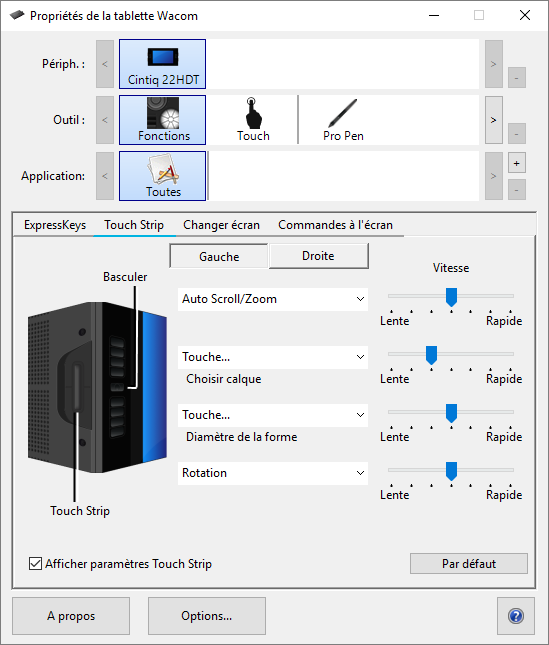
La capture d’écran ci-dessus est donnée à titre descriptif uniquement, elle peut ne pas correspondre à votre écran.
| | Ne partagez pas mes informations | | Cookies | | Conditions d'utilisation | | Directives relatives à la protection de l'information |